Preguntas Frecuentes
CUENTAS DEMO
Usted puede abrir una cuenta demo ICM completando en registrándose para una cuenta
Una vez completado el registro, usted tendrá la opción de abrir una cuenta demo.
Nosotros le enviado a usted el usuario y clave de su cuenta demo MT4 a la dirección email que usted proveyó en el formulario de aplicación.
Si usted no recibe el email después que usted haya completado el formulario de registro, por favor verifique su carpeta spam (correo basura).
Incluso si usted no ha encontrado en su carpeta spam, por favor no dude en contactar con nosotros
Debido a la seguridad y actualizaciones constantes del sistema, las cuentas demo en MT4 expirarán después de 30 días de la fecha de creación. Sin embargo, una nueva cuenta demo se puede abrir directamente a través de su ICM Access y luego añadir una nueva cuenta demo.
Alternativamente, una nueva cuenta demo puede ser abierta directamente de la plataforma de negociación siguiendo los siguientes pasos:
Tenga en cuenta que, si la información personal que proporciona es inexacta o incompleta, su cuenta demo puede ser eliminada.
Sobre la cuenta Demo MT4 usted puede ver su historial de trading en su Plataforma MT4, seleccionando su Historial de Cuenta dentro de la ventana terminal.
Si a usted le gustaría cambiar su apalancamiento para cualquier tipo de cuenta, envié su solicitud al equipo de atención al cliente citando su número de cuenta y el nivel de apalancamiento que le gustaría.
Envíe la solicitud por email para el equipo citando su número de cuenta y la moneda que usted prefiere. ICM Capital ofrece cuentas MT4 denominadas en las siguientes monedas, GBP, USD, EUR y PLZ.
Si a usted le gustaría agregar fondos para recargar sus cuentas demo, contacte al equipo de atención al cliente citando su número de cuenta y la cantidad que le gustaría agregar a su cuenta.
Si le gustaría saber qué tipo de cuenta demo tiene, contacte al equipo de atención al cliente, citando su número de cuenta Demo.
Usted necesitará seleccionar el servidor correcto para su tipo de cuenta Demo
Si usted no esta seguro cuál es el servidor que debería usar, por favor refiérase a lo siguiente,
Demo: ICMCapitalUK-Demo
Real : ICMCapitalUK-Live
Los spreads en las cuentas de ICM Capital son spreads variables. Usted puede verificar todos nuestros productos y especificaciones de contratos y también nuestra lista completa de los spreads típicos e la pagina de productos de trading.
Si, usted puede usar su cuenta demo MT4 para realizar un back test de sus estrategias.
Es gratis abrir una cuenta demo con nosotros
Su cuenta demo expirará después de 30 días, sin embargo, puede abrir otra cuenta demo a través de ICM Access o directamente desde la plataforma MT4.
No, usted no puede eliminar ninguna de las actividades de trading del pasado desde su cuenta demo.
Algunas veces es útil usar su cuenta demo para testear diferentes estrategias antes que las aplique en su cuenta real. Así es, usted puede mantener una cuenta Real y Demo al mismo tiempo.
Nuestras cuentas Demo MT4 reflejan el mismo escenario de la cuenta real en términos de transmisión de precios, funcionalidades y características.
Sin embargo, debe tener cuidado que todos nuestros servidores de las cuentas demo podrían mostrar diferencias al ambiente real de vez en cuando.
CUENTAS REALES
Usted puede cambiar su nivel de apalancamiento, enviando una solicitud al departamento de atención al cliente. Tenga en cuenta: Solo ofrecemos cuentas clasificadas profesionales electivas y el apalancamiento máximo que podemos proporcionar es de 1:200 en los Major de Forex.
El apalancamiento máximo que podemos proporcionar es de 1:200 en las principales divisas.
Para más información acerca del criterio de profesionales electivos, por favor refiérase a nuestra Página Profesional Electivo
El apalancamiento aplicado sobre las cuentas reales es 1:200, sobre los pares de Divisas Major.
Si, está permitido el scalp en todos los instrumentos. Nosotros no restringimos ninguna estrategia de trading.
El hedging es cuando usted tiene posiciones long (compradoras) y short (vendedoras) abiertas simultáneamente. Si usted es un operador de hedge, usted tendrá posiciones long y short abiertas con volúmenes iguales.
Teniendo posiciones completamente hedge reducirá su requerimiento de margen a cero.
ICM no carga margen adicional sobre las posiciones de coberturas totales.
Sobre la plataforma MT4, las coberturas (hedging) están permitido.
No, ya que el spread es flotante. Esto afecta el cálculo del P/L. Es importante tener en cuenta que incluso la cuenta con full hedge podría sufrir pérdidas debido a los costos del rollover, a las fluctuaciones del tipo de cambio o la expansión del spread. Tales pérdidas podrían incluso gatillar un llamado al margen.
Ofrecemos difusión variable, más información sobre la propagación se puede encontrar en la Especificación de Trading.
Nosotros ofrecemos spread flexible sobre todas las cuentas.
La expansión de los spreads refleja las condiciones del mercado tales como un aumento de la volatilidad o una debilidad de la liquidez en el instrumento. Un cambio en el spread refleja un cambio en las condiciones del mercado.
ICM Capital oferece dos tipos de cuentas. ICM Direct, que no cobra comisión y todo está incluido en los spreads. También tenemos ICM Zero, que cobra US$ 7 por lote redondo y el spread comienza desde 0 en el par EURUSD. Más información la puede encontar em informações Tipo de Cuentas.
Las posiciones Forex y metales preciosos que son dejadas en la sesión overnight o sobre un fin de semana, están sujetas a cargos por swap. La tasa swap varia para ambas posiciones Long o Short y pueden ser visto en cada instrumento atreves de la plataforma MT4 en “especificación”.
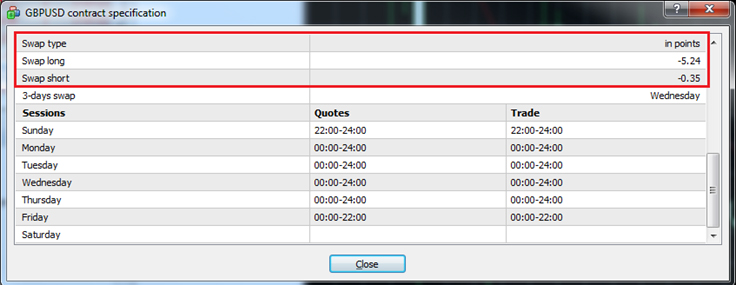
Sí, lo hacemos. ICM Capital ofrece Swap libe para la Cuenta Islámica, para los clientes que siguen la fe musulmana. Por favor contacte con nuestro equipo de atención al cliente.
No, nosotros no, pero siempre le daremos el mejor precio posible considerando las condiciones del mercado en cualquier momento.
El horario para el Rollover diario es alrededor de las 22:00 hora servidor.
En el evento que la posición abierta se mantenga durante la noche del miércoles, serán calculados 3 días de swap.
Actualmente, no ofrecemos opciones. Nosotros estamos constantemente revisando nuestras ofertas de productos.
Apalancamiento es el dinero prestado para complementar los fondos existentes de tal manera que aumenten potencialmente las ganancias o pérdidas. El apalancamiento es muy importante en sus actividades de trading. Escoger un nivel de apalancamiento equivocado, podría resultar en grandes pérdidas y dañar potencialmente sus ganancias.
El apalancamiento sobre su cuenta, juega una parte importante en determinar la cantidad de fondos que usted necesita para poner una posición.
Nosotros permitimos en ICM Capital que opera con apalancamientos de máximo 1:200 sobre su depósito de margen inicial. Esto significa por ejemplo que con 1:200 para el margen de un depósito de u$ 1,000, usted puede controlar un valor monetario de U$ 200,000.
Nosotros le proveeremos a usted con una declaración oficial de la actividad de trading sobre su cuenta, llamada confirmación diaria. Este tipo de reporte solo es generado cuando la cuenta esta activa.
Nosotros no proveemos ninguna asesoría relacionadas a temas de impuesto. Respecto a este punto, por favor busque un asesor financiero independiente
Apalancamiento flotante es un Sistema que aplica automáticamente a un mayor nivel de apalancamiento sobre la base de trade - por-trade dependiendo de su volumen de operación
El apalancamiento flotante está basado sobre las posiciones abiertas actuales y el apalancamiento cae en la medida que las posiciones abiertas se incrementan.
En ICM Capital, nosotros no ofrecemos esta clase de apalancamiento. ICM Capital ofrece apalancamiento fijo de un máximo de 1:200.
Usted puede cambiar la clave principal sobre su plataforma MT4 realizando los siguientes pasos:
Paso 1: Vaya a Herramientas->Opciones.
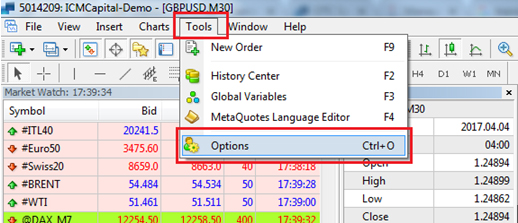
Paso 2: Selecciones la etiqueta servidor y haga clic sobre “Cambiar”
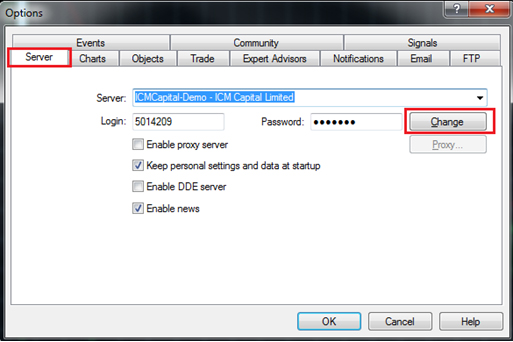
Paso 3: Confirme su Clave Principal en el campo “Clave Actual” y entonces verifique “Cambiar clave principal”
Paso 4: Ingrese la nueva clave en el campo “Nueva Clave” y “confirme”.
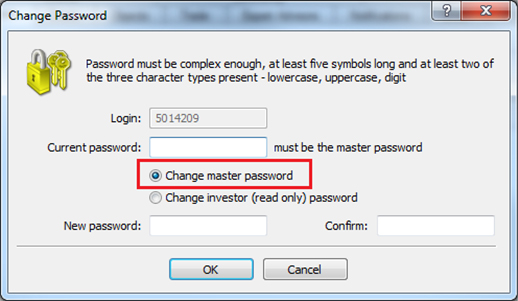
Alternativamente ingrese a su cuenta ICM Access para cambiar su clave MT4.
La clave inversionista le da acceso limitado para observar a través de los gráficos, desempeño del análisis técnico y testear los Asesores Expertos. Usted no puede operar con una clave inversionista.
Este puede ser creada de manera sencilla en su plataforma realizando los siguientes pasos:
Paso 1: Navegar en Herramienta-> opciones
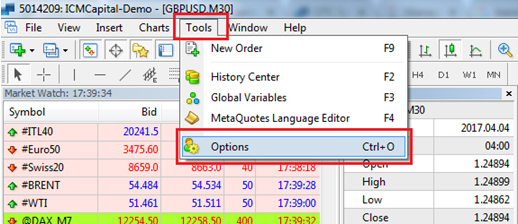
Paso 2: Seleccione etiqueta Servidor y haga clic en “Cambiar”
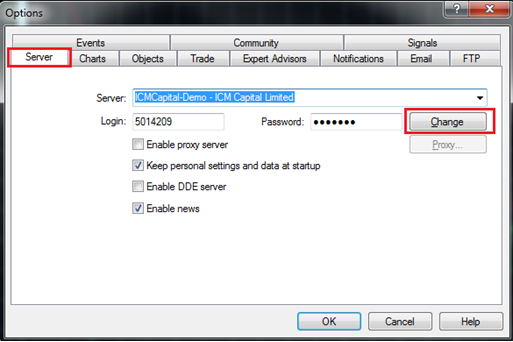
Paso 3: Confirme su clave principal en el campo “Clave Actual”. Entonces seleccione “Cambiar clave inversionista (solo lectura)”.
Paso 4: Ingrese la nueva clave en el campo “Nueva Clave” y “Confirme”.
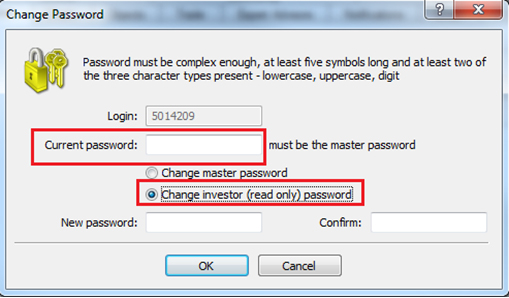
Para resetear su clave MT4, usted puede ingresar a su cuenta ICM Access y realizar los siguientes pasos para el reseteo.
Si usted necesita recuperar los detalles de usuario para su cuenta(s), por favor contacte a nuestro equipo de atención al cliente con su:
Si a usted le gustaría actualizar su información personal, por favor envíe un email desde su dirección de email registrada para atención al cliente, confirmando lo siguiente y proveyendo los detalles que necesita actualizar,
Para la actualización de la dirección residencial, usted debería presentar su actual verificación de dirección ( ej. Una factura de servicios, extracto bancario, etc.)
ICM Capital solamente atenderá el requerimiento recibido desde su dirección de email registrada.
No, usted no requiere ningún mínimo en su cuenta de balance para mantener su cuenta abierta.
Sí. La medida mínima que nosotros ofrecemos es un micro lote (0.01 lote).
ICM Direct / ICM Zero
El depósito mínimo para las cuentas ICM es de USD 200.00 o el equivalente en otras monedas.
No. Todos sus depósitos deberían ser de USD 200.00 o el equivalente en otras monedas.
Sobre sus cuentas ICM, usted puede transar sobre 32 pares de monedas. Por favor verifique nuestra página de pares de monedas donde encontrará una lista de todos los pares disponibles.
Si. Ambos oro y plata spot están disponibles para transar sobre las cuentas de ICM.
La medida de la orden mínima para las cuentas de ICM es 0.01 lote, o una unidad de 1.000 de la moneda base.
Sobre ICM, la medida máxima para una orden es de 500 lotes y varía sobre el tipo de producto escogido, por favor revise abajo,
Pares FX: - Min y Max de Lotes por operación: 0.01 Lote – 500 lotes
OTC Metales Preciosos: - Min y Max de lotes por Operación: 0.01 lote – 500 lotes
Acciones: - Min y Max de Lotes por operación: 0.01 lote – 500 lotes
Energías: -Min y Max de Lotes por operación: 0.01 lote – 500 lotes
Cash CFD´s: Min y Max de Lotes por operación: 1 lote – 500 lotes
IPHONE
Usted puede descargar la app Meta Trader 4(MT4) para iPhone proveída por Meta Quotes Software Corp, desde la tienda iTunes.
Pulsa en el icono MT4 de su iPhone y selecciona "Configuración".
Para acceder a su cuenta de ICM Direct Trading, por favor seleccione "Iniciar sesión con la cuenta existente":
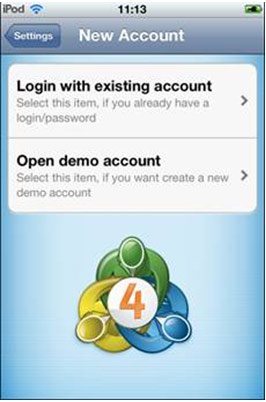
En el cuadro de búsqueda, por favor escriba “ICMCapitalUK” para obtener la lista de servidores ICM Capital disponibles:
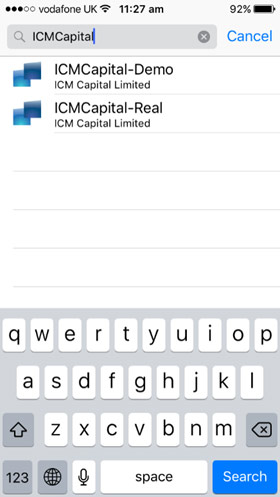
De la lista de servidores disponibles, usted puede seleccionar el que corresponde a su cuenta (Demo o Real), esto le dirigirá a la página de inicio de sesión:
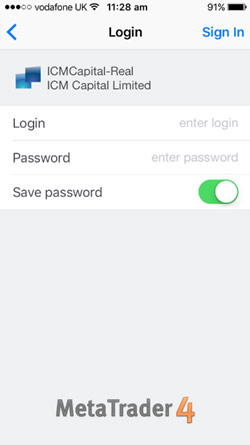
Ahora por favor introduzca su número de cuenta MT4, su contraseña maestra y pulse "Hecho".
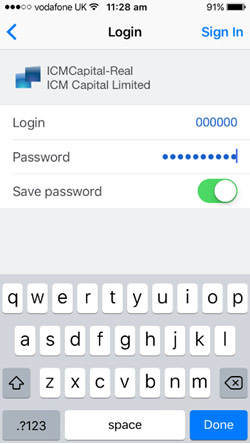
Por favor vaya a la etiqueta “Cotizaciones” sobre el instrumento que le gustaría transar
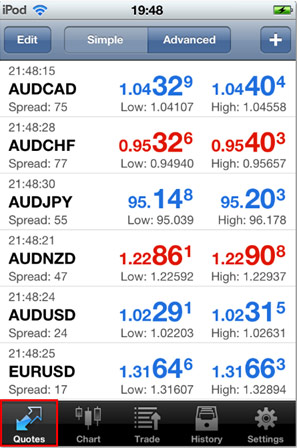
Pulse “Nueva Operación”
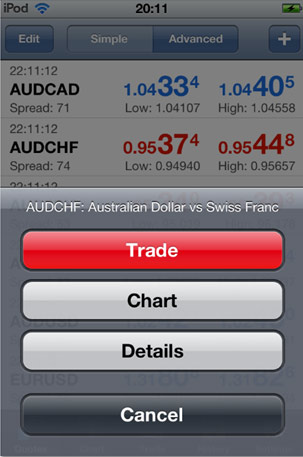
Usted estará entonces ingresando para especificar el volumen y tipo de ejecución que a usted le gustaría, y pulse “Próximo”
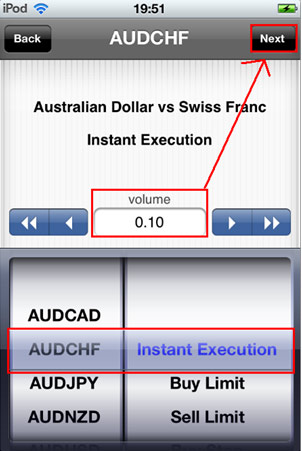
Si usted espera, puede agregar un stop loss o take profit y luego seleccione “Comprar” o “Vender” en conformidad.
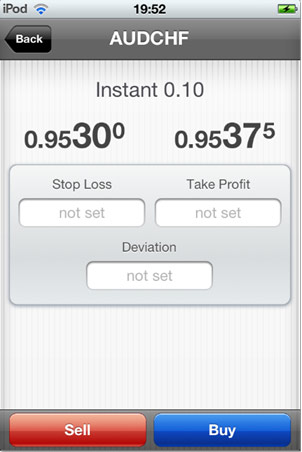
Por favor vaya a la etiqueta “Operación” para ver sus posiciones abiertas y luego presione la posición abierta para expandirla y mostrar su detalle.
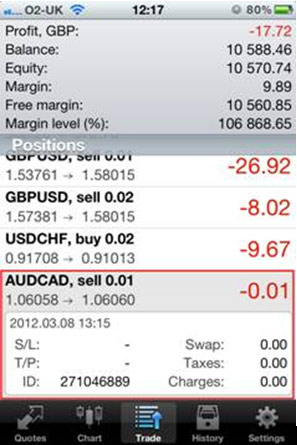
Una vez que aparece la caja debajo de la orden, presione dentro la tecla espacio (caja) por unos pocos segundos hasta que el menú aparezca (ver imagen).
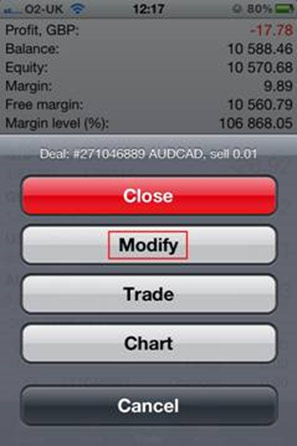
Luego pulse el botón “Modificar” para modificar los niveles de stop loss (S/L) o take profit (T/P)
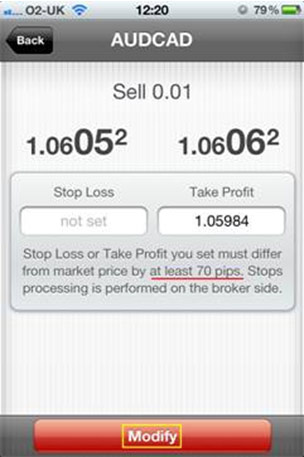
Por favor ahora ingrese o cambie los niveles de S/L o T/K y luego pulse el botón “Modificar”
Por favor vaya a la etiqueta “Configuración”
Luego pulse sobre “Cuentas”
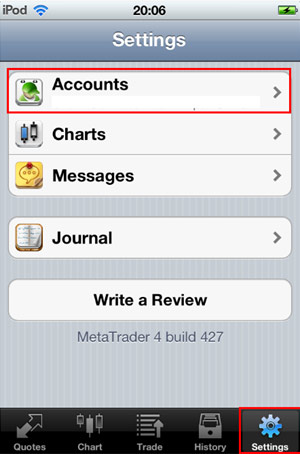
Ahora por favor pulse “Salir”
Vaya a la etiqueta “Cotizaciones”
Para agregar un símbolo, por favor presione “+” en la esquina superior izquierda de la pantalla de abajo. Grupos de instrumentos disponibles serán mostrados aquí.
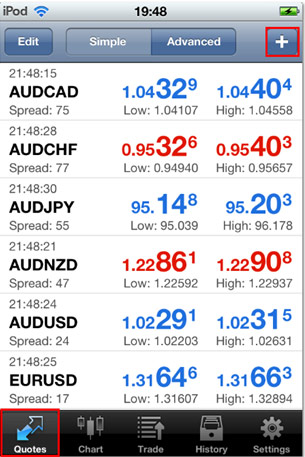
Seleccione el grupo de instrumentos que le gustaría ver.
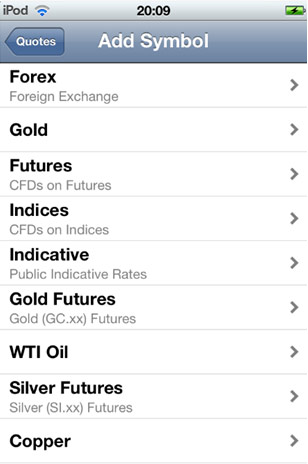
Ahora por favor pulse sobre el símbolo que le gustaría agregar a su lista de cotizaciones.
Favor vaya a etiqueta “cotizaciones”
Para eliminar instrumentos, presione “Editar” en la parte superior izquierda, para abrir una nueva ventana.
Seleccione el instrumento que le gustaría remover desde la lista y un tilde rojo aparecerá sobre el lado izquierdo. Para confirmar esta eliminación, por favor presione el botón con el “marco” rojo.
Para volver a la pantalla principal de cotizaciones, presione “Listo”.
Por favor vaya a la etiqueta “Cotizaciones” y pulse sobre el símbolo que le gustaría abrir un gráfico. Este automáticamente le redireccionará hacia el correspondiente gráfico.
Por favor vaya a la etiqueta “Operaciones” para ver sus posiciones abiertas y pendientes.
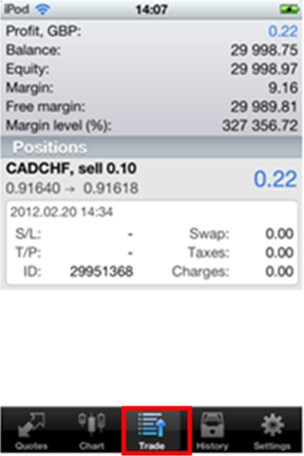
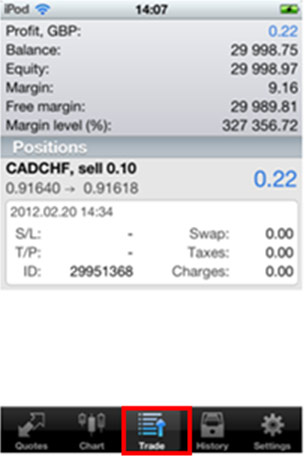
Por favor vaya a etiqueta “Historial”, la cual e mostrará el historial de cuenta para el período de tiempo escogido.
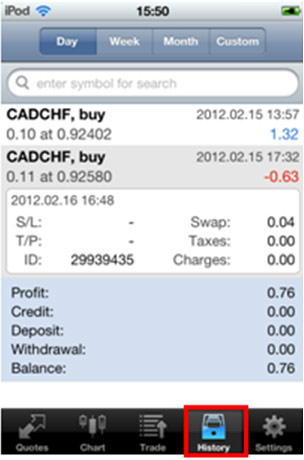
Usted solamente puede ingresar a una sola cuenta sobre la aplicación. Sin embargo, usted puede cambiar entre cuentas si usted espera hacer esto.
Si usted pierde la conexión sobre su iPhone, usted estará automáticamente saliendo de la cuenta. Sin embargo, cualquier posición abierta o pendiente estas aún se mantienen activa sobre la cuenta.
Usted puede usar los indicadores que están disponibles para la app por defecto.
Para ver estos, favor vaya a la etiqueta “Gráfico”
Pulse el botón “ƒ” que se encuentra sobre el gráfico.
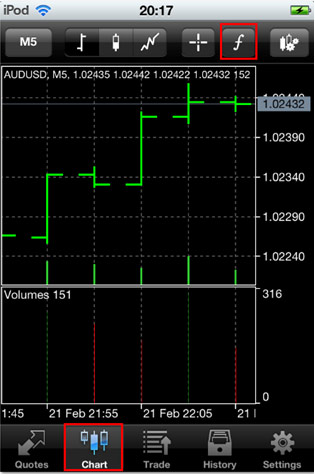
En la próxima ventana, por favor pulse sobre el botón “+” luego “Ventana Principal” o “ventana Indicador” para ver la lista de indicadores.
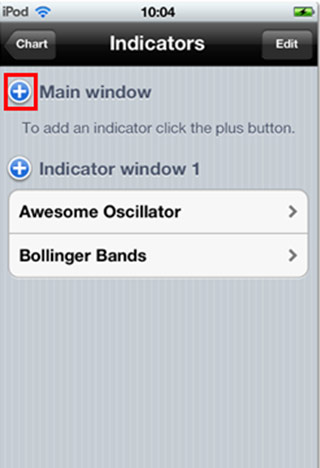
Pulse sobre el indicador que usted quiere.
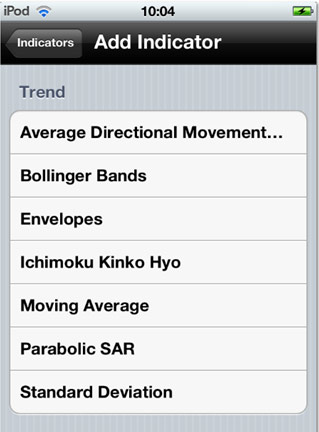
Ajuste las propiedades del indicador como usted requiere, luego por favor pulse “Listo”
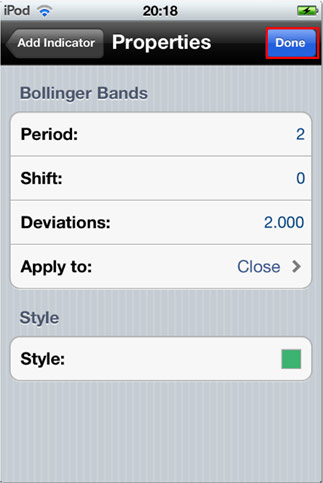
Usted puede alejar o acercar su gráfico, expandiendo la pantalla usado sus dedos o apretando estos juntos a la pantalla para aumentar y alejar el zoom.
Desafortunadamente, usted no puede usar Asesores Expertos sobre la app de iPhone.
No, desafortunadamente usted no puede poner un trailing stop usando la app iPhone.
You can zoom in and out of your chart by expanding the screen using your fingers or pinching them together across the screen to zoom back in.
Usted puede poner ordines de ejecución y pendientes sobre su app iPhone.
ANDROID
Usted puede descargar la app Meta Trader Android proveída por Meta Quotes Software Corp desde Google Play
Para acceder a su cuenta de Trading de ICM Capital, por favor seleccione "Iniciar sesión con cuenta existente"
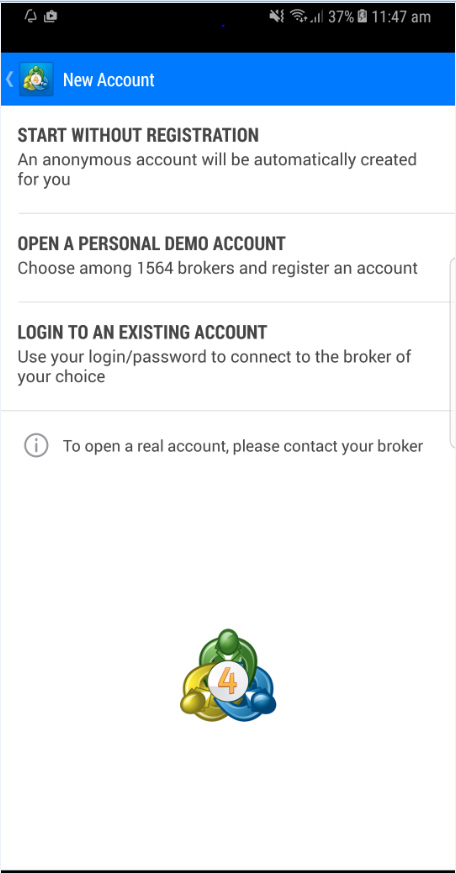
Luego será redirigido a la página de selección del servidor.
En el cuadro de búsqueda, por favor digite "ICM Capital" para ver la lista de servidores de ICM Capital disponibles.
De la lista de servidores disponibles, seleccione el que corresponde a su cuenta.
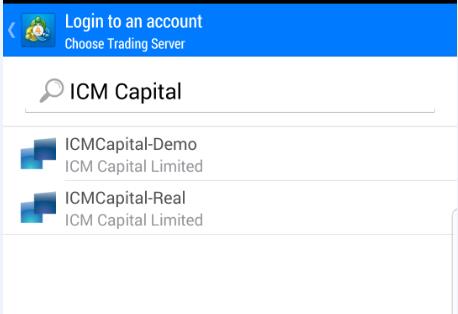
Esto ahora le dirigirá a la página de inicio de sesión.
Ahora por favor ingrese su número de cuenta MT4, su contraseña maestra y seleccione "Login".
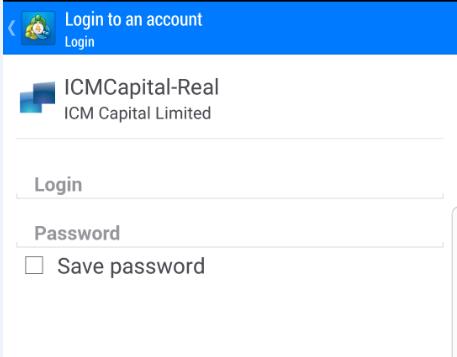
Al iniciar sesión con éxito, verá la pantalla de cotizaciones.
Por favor vaya a la etiqueta “Cotizaciones” y pulse sobre el instrumento que le gustaría operar.
Entonces pulse sobre “Nueva Operación”
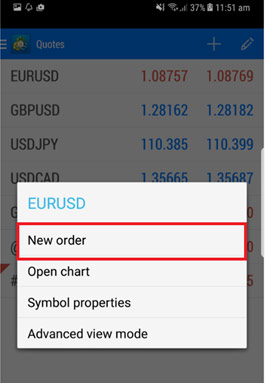
Luego usted deberá ingresar el volumen especifico y tipo de ejecución que le gustaría, y pulse “Próximo”.
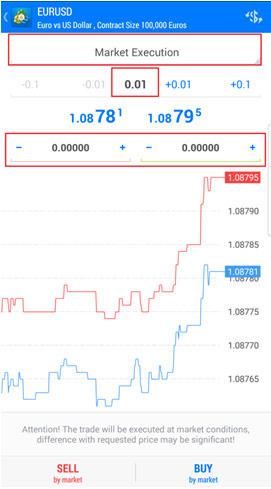
Usted puedo luego agregar stop loss o take profit que usted espera y seleccione “Comprar” o “Vender” en conformidad.
Por favor vaya a la etiqueta “Operación”
Pulse y mantenga la posición abierta.
Una nueva ventana aparecerá. Por favor seleccione “Modificar Orden”
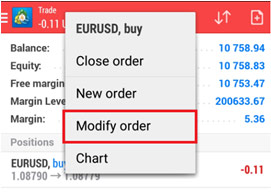
Luego usted podrá ingresar los detalles de su stop loss o take profit.
Una vez que ha especificado estos, pulse “Modificar”
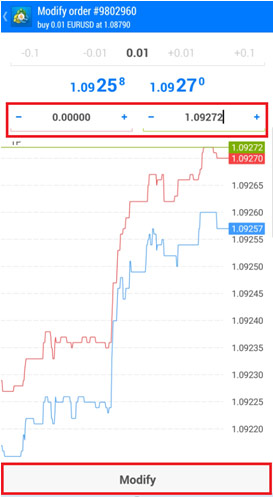
Por favor vaya a la etiqueta “Operación”
Pulse y manténgase en la posición abierta.
Una nueva ventana aparecerá, seleccione “cerrar orden”.
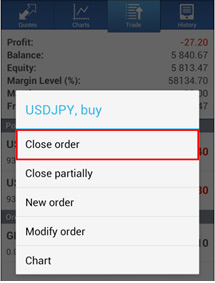
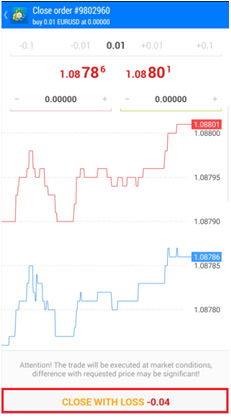
Usted luego podrá confirmar el cierre de la operación.
Pulse “Cerrar”.
Cuando usted ingresa por primera vez, la Aplicación le preguntará si le gustaría guardar la clave, tildando esta opción, la aplicación guardará el registro, incluso aunque la aplicación no está funcionando.
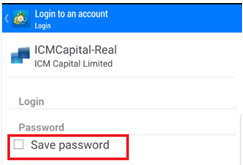
Removiendo el tilde desde de la opción “Guardar la Clave”, este automáticamente lo sacará de la plataforma y aun cuando la aplicación esta cerrada. Esto significa que en cualquier momento cuando ingrese le preguntará su clave para ingresar. Para poder hacer esto, en una cuenta existente guardada sobre la aplicación, usted necesitará eliminar la cuenta de su Lista de Cuentas, y re-ingrese los detalles asegurándose que la opción “Guardar Clave” no está tildada.
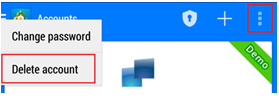
Vaya a etiqueta “Cotizaciones”
Para agregar un símbolo, por favor presione “+” en la parte superior izquierda se abrirá una pantalla hacia abajo.
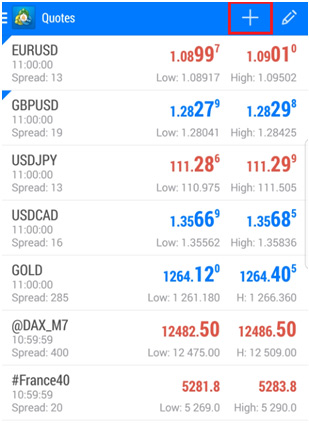
Grupos de instrumentos disponibles serán mostrado aquí.
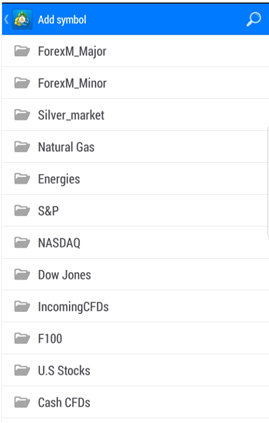
Ahora por favor seleccione el grupo que a usted le gustaría ver los instrumentos,
Pulse el símbolo que le gustaría agregar a su lista de cotizaciones.
Por favor vaya a la etiqueta “Cotizaciones”
Luego pulse el botón Editando
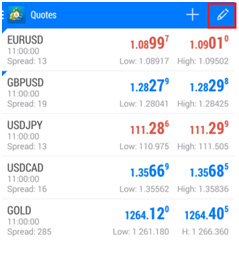
Pulse sobre el ícono del “contenedor” en la parte superior derecha.
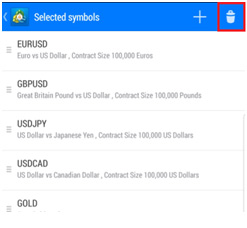
Seleccione los instrumentos que le gustaría remover desde la lista y una tilde aparecerá en el lado izquierdo.
Luego por favor “Pulsar Símbolo” para eliminar.
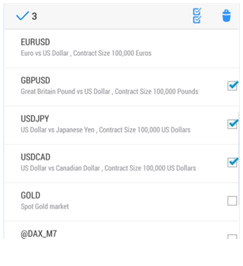
Por favor vaya a etiqueta “Cotizaciones”
Pulse sobre el instrumento y una nueva ventana aparecerá.
Seleccione “Abrir Gráfico” y su gráfico requerido será abierto.
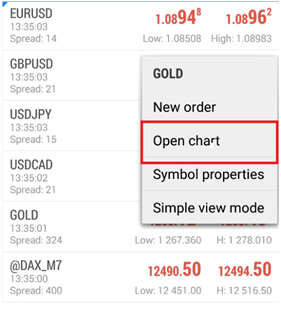
Por favor vaya a etiqueta “Operaciones” y vera las posiciones bajo “Posiciones” mantenidas y pendientes bajo “ordenes”
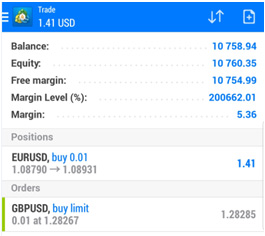
Por favor vaya a etiqueta “Historial”
Pulse sobre el símbolo Calendario y una nueva ventana aparecerá.
Luego seleccione el período que le gustaría.
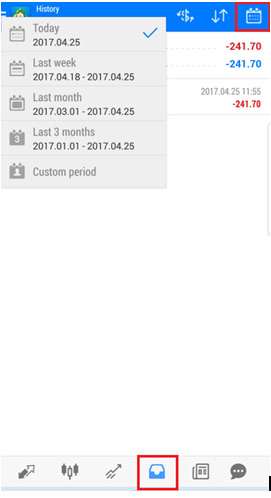
Las ordenes históricas aparecerán
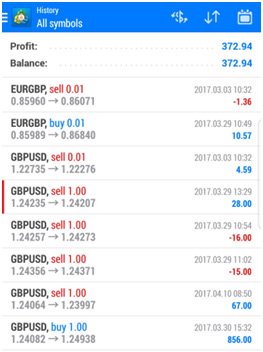
Usted solamente puede ingresar a una cuenta por vez sobre la aplicación. Sin embargo, usted puede cambiarse entre cuentas si usted espera hacer esto.
Si usted pierde la conexión sobre su aparato Android, usted automáticamente saldrá de su cuenta. Sin embargo, cualquier posición abierta o pendiente aún se mantendrá activa sobre su cuenta.
Usted puede usar los indicadores que están disponibles sobre la app por defecto. Para ver estos, por favor vaya a etiqueta “Gráficos”. Por favor pulse sobre el símbolo “ƒ” y aparecerá una lista de indicadores.
Desafortunadamente, usted solo puede agregar indicadores a su gráfico desde la lista por defecto. Usted no puede agregar sus propios indicadores.
Desafortunadamente, usted no puede usar Asesores Expertos sobre la App Android.
Desafortunadamente, usted no puede poner un trailing stop usando la app Android.
Usted puede alejar / acercar su gráfico expandiendo la pantalla juntando sus dedos en la pantalla para ampliar estos.
Usted puede poner ordenes de Mercado y ordenes pendiente sobre su app MT4 Android.

